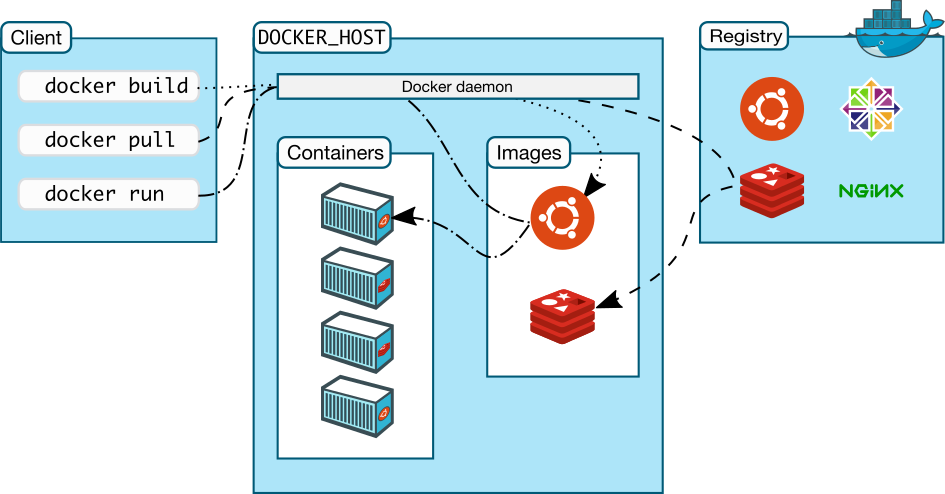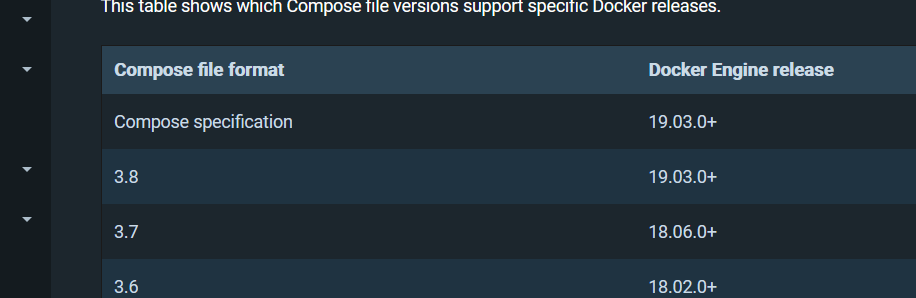Introduction
Docker a été créé il y a maintenant un peu plus de 10 ans, et s'est très vite imposé comme un incontournable. Il permet d'empaqueter des applications et leurs dépendances dans des containers légers et portables, offrant ainsi une flexibilité et une cohérence accrues lors du déploiement sur différentes plateformes.
Si vous n'êtes pas encore familier avec cet ecosystème ou si c'est un sujet que vous souhaitez creuser, cet article a justement pour but de vous transmettre toutes les connaissances de base pour enfin appréhender pleinement cet outil.
Vous découvrirez au cours des lignes qui suivent comment créer ses propres images Docker à l'aide de Dockerfile, ou bien encore en quoi consiste "Docker Compose", un outil qui vient compléter Docker en permettant la gestion d'applications multi-containers, et qui permet de définir et orchestrer vos services en un seul fichier.
L'écosystème Docker
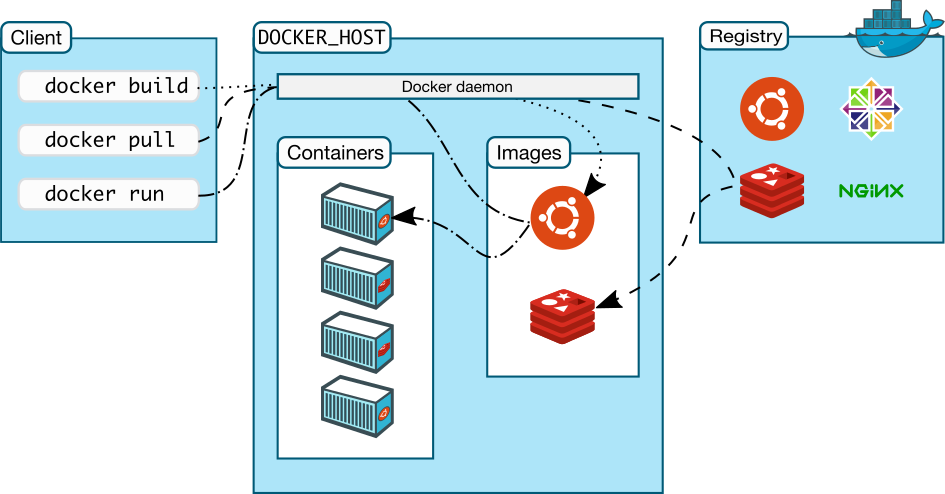
Une Image
Une image Docker est un modèle de système, qui contient tous ce qui est nécessaire pour exécuter une application, y compris le code, les dépendances, les bibliothèques système et les fichiers de configuration.
Nous pouvons utiliser une image fournie sur docker hub ou créer notre propre image sur mesure.
Dans le cas de l'utilisation d'une image existante, il est conseillé d'utiliser des images officielles.
Commandes pour manipuler les images :
- Voir les commandes :
docker image --help
- Lister les images :
docker image ls -a
- Supprimer les images non utilisées :
docker image prune
Un Container
Un container Docker est une instance exécutable d'une image Docker.
Il s'agit d'un environnement isolé et autonome qui encapsule une application ou un service, ainsi que toutes ses dépendances.
Chaque container Docker est créé à partir d'une image Docker et peut être lancé, arrêté, supprimé et déplacé facilement d'un système à un autre.
Commandes pour manipuler les containers :
- Voir les commandes :
docker container --help
- Lister les containers :
docker container ls -a
- Supprimer les containers non utilisés :
docker container prune
Un Volume
Les volumes permettent aux containers de stocker des données et de les persister.
Ils sont initialisés lors de la création d'un container.
Ils permettent de conserver des données même si un container est supprimé, mis à jour ou rechargé.
Commandes pour manipuler les volumes :
- Voir les commandes :
docker volume --help
- Lister les volumes :
docker volume ls -a
- Supprimer les volumes non utilisées :
docker volume prune
- Créer un volume :
docker volume create myvolume
Il existe 3 type de volumes.
Type Volume
Les volumes type "volume" sont stockés dans Docker et ne dépendent pas de la machine hôte. Ils peuvent être partagés entre plusieurs containers, sont faciles à sauvegarder, restaurer et déplacer.
Ils peuvent être sécurisés avec des options de chiffrement et d'authentification. C'est le type de volume le plus utilisé.
Type Bind Mount
Un volume de type "bind mount" est un moyen pour les containers Docker de se lier aux fichiers ou aux répertoires de l'hôte.
Contrairement aux volumes de type "volume", les volumes de type "bind mount" ne sont pas persistants et ne sont pas gérés par Docker.
Les volumes de type "bind mount" peuvent être utilisés pour monter des fichiers de configuration, des fichiers journaux ou d'autres fichiers qui ne nécessitent pas de persistance.
Type TMPFS
Les TMPFS ne sont pas persistés. Ils permettent de stocker les données en mémoire vive.
Nous l'utiliserons principalement pour des données secrètes ou des données d'état qui seraient trop grosses pour être gardées sur le disque.
Créer son image avec Dockerfile
Qu'est-ce qu'un "layer" ?
En Docker, une image est constituée de plusieurs couches (layers) de fichiers en lecture seule qui sont empilées les unes sur les autres pour former l'image finale.
Chaque couche représente un état particulier de l'image et contient un ensemble de modifications apportées à la couche précédente.
À chaque étape de votre build un layer est créé et Docker le garde en mémoire, ce qui permet lors d'un nouveau build de ne pas répéter les actions déjà faites.
Si à une étape le contenu n'est plus le même, Docker ne pourra pas utiliser un layer déjà existant et devra en créer de nouveaux pour la suite.
Les instructions Dockerfile
- FROM : Permet d'indiquer une image parente depuis laquelle vous allez partir pour la création de votre image.
- WORKDIR : Permet de modifier le répertoire de travail en cours.
- RUN : Permet d'exécuter une commande.
- COPY : Permet de copier des fichiers et des dossiers depuis l'hôte et de les ajouter au système de fichiers de l'image.
- ADD : Permet de copier des fichiers, des dossiers ou des fichiers distants en utilisant des URLs et de les ajouter au système de fichiers de l'image.
- CMD : Permet de définir la commande par défaut qui sera executée lors du lancement du container.
- ENTRYPOINT : Permet de configurer un container qui sera lancé comme un exécutable.
- ARG : Permet de définir des variables qui seront utilisables par l'utilisateur depuis son container.
- ENV : Permet de définir des variables d'environnement.
- LABEL : Permet d'ajouter des métadonnées à une image.
Voici un exemple de Dockerfile permettant de créer une image avec une application Symfony :
# On part d'une image officielle php 8.1.3
FROM php:8.1.3
# Nous allons déplacer le php.ini
RUN mv "$PHP_INI_DIR/php.ini-development" "$PHP_INI_DIR/php.ini"
# Installation de Composer
RUN curl -sS https://getcomposer.org/installer | php -- --filename=composer --install-dir=/usr/local/bin
# Installation du CLI de Symfony
RUN curl -sS https://get.symfony.com/cli/installer | bash
# On deplace l'executable symfony dans le dossier user/local/bin pour que la commande soit reconnu
RUN mv /root/.symfony5/bin/symfony /usr/local/bin/symfony
# Met à jour apt
RUN apt-get update
# Installation de plusieurs librairies
RUN apt-get install -y libzip-dev libicu-dev git locales
RUN docker-php-ext-install zip intl opcache pdo_mysql
# Créer la locale FR
RUN locale-gen fr_FR.UTF-8
# On se déplace dans le dossier /app
WORKDIR /app
# À partir d'ici tout les commandes seront exécutées dans /app
# Une fois tout l'environnement prêt on copie le composer.json
COPY ./composer.json .
# On l'exécute
RUN composer install
# Puis ensuite on copie le projet dans l'image et plus précisement dans /app
COPY . .
# La commande qui sera éxécutée au demarrage d'un container
CMD ["symfony", "serve"]
Créer son docker compose
Docker Compose est l'outil Docker permettant de définir et de lancer des applications multi-containers.
Nous avons simplement à utiliser un fichier de configuration pour définir les services de l'application.
Nous pourrons donc lancer tous les services de l'application en une commande docker compose up -d.
Cela nous donne la possibilité d'avoir une application avec un service pour la base de données, un pour l'application serveur, puis un pour phpMyAdmin ou d'autres services.
Nous allons d'abord sélectionner notre version de docker et l'inscrire dans notre docker compose, le Compose file format.

Dans mon cas, la version 20.10.24 de Docker correspond à la version 3.8 du fichier.
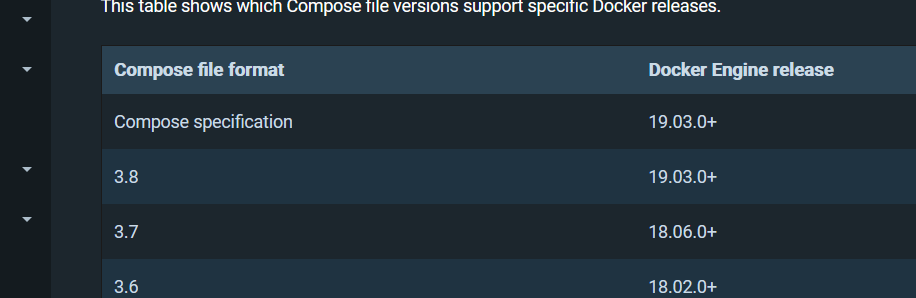
Nous pouvons ensuite commencer la création de nos services.
Service Database MySql
Notre premier service s'appelle "db" et nous utilisons une image officielle de MySQL 8.0.
Nous allons stocker cette base de données dans un volume afin de pouvoir la conserver.
Nous l'assignons au port 3306.
Puis nous décidons que la base de données s'appelle "mydb" et qu'elle aura comme mot de passe "root".
N'oubliez pas de déclarer le volume à la fin du docker compose.
version: '3.8'
services:
db:
image: mysql:8.0
volumes:
- db-volume:/var/lib/mysql
ports:
- "3306:3306"
environment:
MYSQL_DATABASE: mydb
MYSQL_ROOT_PASSWORD: root
...
volumes:
db-volume:
Service PHP
En ce qui concerne notre application serveur, nous utilisons la commande build: . afin de la construire depuis notre Dockerfile courant.
Le service sera disponible sur le port 80.
Et nous utiliserons le bind mount pour le volume afin de faire transiter les changements en temps réel entre l'application virtuelle et notre dossier local.
...
client:
build: .
ports:
- "80:8000"
volumes:
- .:/app
...
Service PHPMyAdmin
Nous utilisons une image phpmyadmin.
Nous allons mettre ce service sur le port 88.
Ensuite, nous paramétrons les identifiants de connexion dans "environnement".
...
phpmyadmin:
image: phpmyadmin
ports:
- "88:80"
environment:
- PMA_ARBITRARY=1
- PMA_HOST=db
- PMA_USER=root
- PMA_PASSWORD=root
...
En résumé voila à quoi ressemble notre docker compose
version: '3.8'
services:
db:
image: mysql:8.0
volumes:
- db-volume:/var/lib/mysql
ports:
- "3306:3306"
environment:
MYSQL_DATABASE: mydb
MYSQL_ROOT_PASSWORD: root
client:
build: .
ports:
- "80:8000"
volumes:
- .:/app
phpmyadmin:
image: phpmyadmin
ports:
- "88:80"
environment:
- PMA_ARBITRARY=1
- PMA_HOST=db
- PMA_USER=root
- PMA_PASSWORD=root
volumes:
db-volume:
Personaliser Mes Services
Les Variables d'environnement
Il est possible d'utiliser un fichier d'environnement avec Docker (.env).
Nous pouvons y mettre le nom du projet avec la variable COMPOSE_PROJECT_NAME=monprojet.
Ou d'autres variables personnalisées en utilisant la même syntaxe.
Nous pouvons utiliser ces variables depuis le docker compose avec la syntaxe ${NOM_DE_MA_VAR}.
L'ordre de priorité des variables :
1 - Le fichier docker-compose.yml.
2 - Les variables d'environnement de votre shell.
3 - Le fichier des variables d'environnement défini, par exemple .env.dev.
4 - Le fichier Dockerfile (si vous avez défini des valeurs dans des instructions ENV).
Les ports
Il est possible de définir un ou plusieurs ports.
Pour ce faire, il suffit d'utiliser "ports".
Le format est toujours HOTE:CONTAINER puis par défaut TCP. Vous pouvez préciser UDP avec /udp :
client:
...
ports:
- "80:8000"
- "80:9000"
Les networks
Il faut savoir que Docker Compose crée un réseau par défaut nommé "nomduprojet_default".
En plus du réseau par défaut, il est possible de définir d'autres réseaux.
Dans ce cas, il faut les déclarer au plus haut niveau comme pour les volumes nommés, puis les utiliser dans les services.
client:
...
# J'utilise mon réseau mynetwork1
networks:
- mynetwork1
...
# Je déclare mes réseaux
networks:
mynetwork1:
mynetwork2:
Les Images, context et dockerfile
Nous pouvons utiliser "image" et sélectionner une image déjà prête sur le Docker Hub, comme nous l'avons déjà fait pour notre image phpMyAdmin.
Il est aussi possible de partir de notre Dockerfile en utilisant "build" ou "context".
Nous pouvons utiliser "build" et spécifier où se trouve le Dockerfile, comme nous l'avons fait pour notre service PHP.
Il est aussi possible d'entrer plus en détail avec un contexte qui sera le chemin d'accès et un "dockerfile" comme dans l'exemple suivant :
client:
build:
context: ./mesdockerfiles
dockerfile: MonDockerfile.dev
Volume External
Si vous ne souhaitez pas que Docker Compose crée un nouveau volume mais qu'il utilise un volume déjà existant, vous pouvez préciser
external: true dans la configuration, comme dans l'exemple suivant :
version: '3.8'
services:
db:
image: mysql:8.0
volumes:
- db-volume:/var/lib/mysql
ports:
- "3306:3306"
environment:
MYSQL_DATABASE: mydb
MYSQL_ROOT_PASSWORD: root
...
volumes:
db-volume:
external: true
Quelques commandes docker compose
Vérifier la version de docker compose :
docker compose version
Build les containers :
docker compose build
Pour lancer les containers :
docker compose up
docker compose up -d // En mode detach
Stopper les containers :
docker compose stop
docker compose down
docker compose down -v // Supprime les volumes aussi
Pour entrer dans l'application avec le terminal vous pouvez exécuter :
docker exec -ti {nom du container} bash
Lister tout les containers actifs lancés par docker compose :
docker compose ps
Afficher les réseaux disponibles :
docker network ls
Pour voir les options disponibles vous pouvez ajouter --help à la fin de la commande.
Exemples :
docker compose up --help
docker compose build --help
En Conclusion
Docker Compose est un outil essentiel pour simplifier le déploiement d'applications multi-containers.
Grâce à un simple fichier de configuration, vous pouvez définir tous les services nécessaires à votre application, les orchestrer et les gérer efficacement.
Cela favorise la portabilité, la scalabilité et vous offre une plus grande flexibilité dans la création d'environnements de développement et de production cohérents.
En utilisant Docker Compose, vous pouvez tirer pleinement parti de l'écosystème des containers et simplifier votre workflow de développement.
J'espère que cet article vous aura permis de mieux comprendre ce qu'est Docker, comment ca fonctionne, et que vous êtes maintenant en mesure de créer vos images ou votre environnement de travail sur mesure !